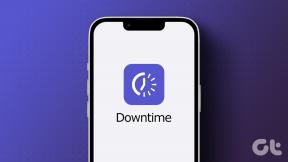2 lite kända iTunes-tips för att få det att fungera bättre för dig
Miscellanea / / February 08, 2022
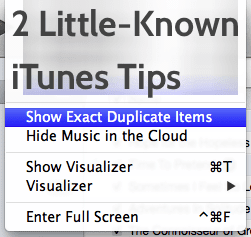
För de flesta Mac-ägare är iTunes deras de facto musikspelare och synkroniseringshubb. Det är dock ganska förvånande att många Mac-användare inte vet hur man får ut det mesta av Apples mediaspelare, något som inte förändrades mycket efter den förväntade releasen av iTunes 11.
Idag ska vi ta en titt på ett par intressanta tips som sparar tid och hårddiskutrymme, samtidigt som du gör din övergripande upplevelse av iTunes mycket bättre.
Anpassa din sidofältsvy
Med den visuella omdesignen som iTunes 11 förde med sig, hamnade några av dess gränssnittselement förlorade eller gömda. Vi har redan visat dig hur man får tillbaka iTunes sidofältet Inte för så länge sedan. Men vad händer om du bara vill ha ett fåtal ikoner på sidofältet istället för alla standardikoner visas där eller om de du vill ha saknas helt (som Radio till exempel) och du vill ha dem tillbaka?
För att välja vilka ikoner som ska visas i sidofältet i iTunes, öppna programmets Inställningspanel och klicka sedan på Allmän flik.
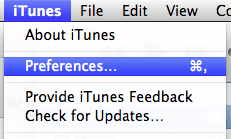
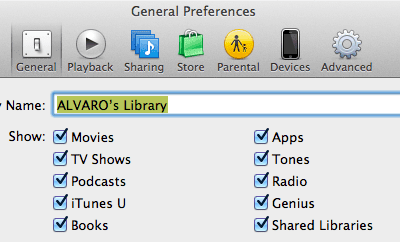
Där, på
Visa alternativet, kommer du att se alla olika avsnitt som kan läggas till eller tas bort från iTunes sidofält. Markera bara de du vill behålla och avmarkera de du vill ta bort från sidofältet.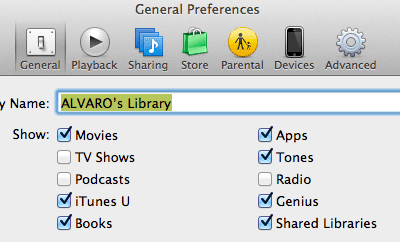
När du är klar klickar du på OK och iTunes-sidofältet kommer omedelbart att återspegla dina ändringar.
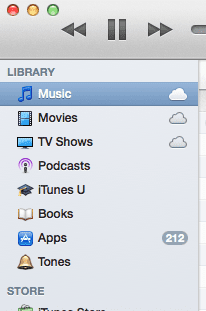
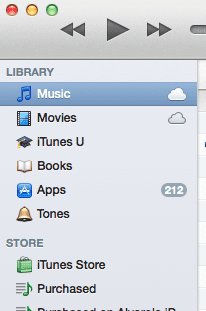
Bli av med "exakta" dubbletter av låtar
Att ha möjligheten att hitta dubbletter snabbt och exakt är en mycket välkommen funktion för alla som äger till och med en medelstor musiksamling, eftersom bara några få dubbletter av låtar kan ta en ansenlig mängd värderat hårddiskutrymme. Tack och lov är det ganska enkelt att göra det i iTunes, och ändå vet många användare inte ens att alternativet finns.
Viktig notering: Se till att du kör den senaste versionen av iTunes för detta, eftersom den ursprungliga iTunes 11 saknar funktionen av någon anledning.
För att se dubbletter av filer på iTunes, gå till programmets Se alternativet i den översta menyraden och välj därifrån Visa dubbletter av objekt. Ditt iTunes-bibliotek visar sedan alla versioner av filerna som det tror är desamma.
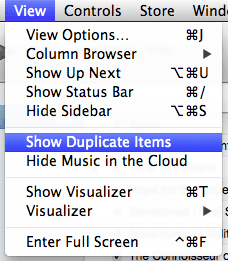
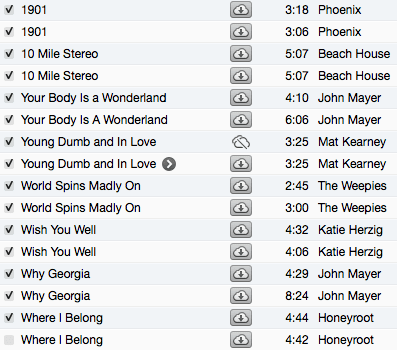
Den här vyn kan dock utgöra ett problem, eftersom vissa filer kan vara desamma endast i namn, men kan ha ett annat format eller kan kodas annorlunda. Om du vill se de filerna som är exakt likadana, här är ett litet trick: När du klickar på Se menyn, tryck på Alternativtangenten på ditt tangentbord och den Visa dubbletter av objekt alternativet kommer att ändras till Visa exakta dubbletter av objekt.
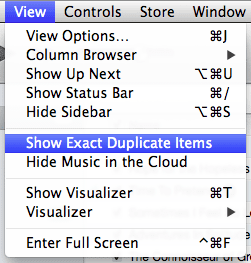
Detta kommer att visa dig filer som är desamma i alla aspekter, så att du säkert kan träffa Radera på valfri dubblett och skicka den till papperskorgen.
Där har du två enkla men ändå väldigt bekväma tips för att få iTunes att fungera bättre för dig. Om du råkar veta om andra föga kända sätt att göra iTunes bättre, tveka inte att dela dem i kommentarerna nedan.
Senast uppdaterad den 2 februari 2022
Ovanstående artikel kan innehålla affiliate-länkar som hjälper till att stödja Guiding Tech. Det påverkar dock inte vår redaktionella integritet. Innehållet förblir opartiskt och autentiskt.